Como criar um boletim informativo pago no WordPress (Alternativa Substack)
Publicados: 2021-10-06Deseja criar um boletim informativo pago no WordPress em vez de usar o Substack?
Boletins informativos pagos são uma maneira incrivelmente popular de ganhar dinheiro online com seus assinantes de e-mail, mas usar uma plataforma como o Substack pode ficar caro.
Neste artigo, mostraremos como criar uma newsletter paga no WordPress, passo a passo.
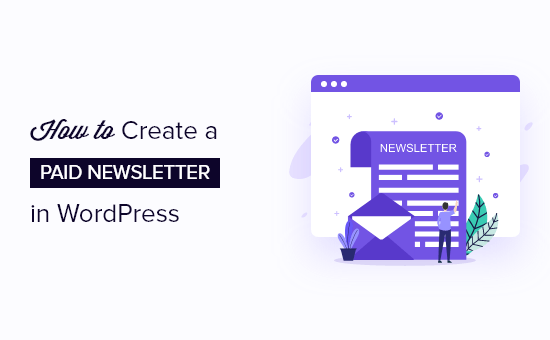
Por que criar um boletim informativo pago no WordPress?
Boletins informativos por e-mail pagos como o Substack estão se tornando uma maneira muito moderna e lucrativa de ganhar dinheiro online. Eles são semelhantes aos boletins informativos por e-mail padrão, mas com conteúdo premium exclusivo que é enviado apenas para assinantes pagantes.
Um boletim informativo pago pode ser um negócio online autônomo ou outra fonte de renda para o seu site WordPress. Ao criar seu próprio boletim informativo por e-mail pago, você pode lucrar diretamente com sua escrita enquanto constrói um relacionamento profundo com seus leitores.
No entanto, usar um serviço como o Substack pode ficar caro. O Substack fica com 10% de todos os seus lucros, então você acaba pagando cada vez mais com o tempo.
Ao criar um boletim informativo pago em seu site WordPress, você pode evitar pagar essas altas taxas e manter mais de sua renda para si mesmo.
A melhor coisa de usar o WordPress é que ele é totalmente escalável e personalizável, então você pode optar por investir apenas nos recursos de que precisa. Por exemplo, você pode expandir suas ofertas para incluir cursos online, produtos digitais ou qualquer outra coisa que você imaginar.
Além disso, usar o WordPress lhe dará mais controle sobre o design do seu boletim informativo, a experiência do assinante e muito mais.
Dito isso, vamos mostrar como criar uma newsletter paga no WordPress.
Passo 1: Crie um site WordPress
Se você ainda não possui um site WordPress, precisará configurá-lo primeiro.
Para começar, você precisará de hospedagem WordPress, um nome de domínio e um certificado SSL.
Normalmente, um nome de domínio custa cerca de US$ 14,99 por ano, hospedagem na web em torno de US$ 7,99 por mês e certificados SSL custam cerca de US$ 69,99 por ano.
Se você está apenas começando, esses custos iniciais podem aumentar rapidamente.
Felizmente, temos uma solução melhor.
Bluehost, um provedor de hospedagem oficial recomendado para WordPress, está oferecendo aos nossos usuários um nome de domínio gratuito, certificado SSL gratuito e um desconto em hospedagem na web.
Isso significa que você pode obter todos os itens acima por US $ 2,75 por mês.
→ Clique aqui para reivindicar esta oferta exclusiva Bluehost ←
Nota: Na WPBeginner acreditamos na transparência total. Se você se inscrever no Bluehost usando nosso link de referência, ganharemos uma pequena comissão sem nenhum custo extra para você (na verdade, você economizará dinheiro e obterá um domínio gratuito + certificado SSL). Receberíamos essa comissão por recomendar praticamente qualquer serviço de hospedagem WordPress, mas recomendamos apenas produtos que usamos pessoalmente e acreditamos que agregarão valor aos nossos leitores.
Depois de se inscrever para hospedagem, o próximo passo é instalar o WordPress. Felizmente, o Bluehost já vem com o WordPress pré-instalado, então você pode simplesmente passar para a próxima etapa.
Etapa 2: inscreva-se em um provedor de serviços de e-mail
Em seguida, a coisa mais importante que você precisa para iniciar seu boletim informativo por e-mail pago é um provedor de serviços de marketing por e-mail para que você possa coletar endereços de e-mail e enviar e-mails para seus assinantes.
Para criar um boletim informativo por e-mail pago, recomendamos o uso do ConvertKit. É uma plataforma robusta de email marketing para blogueiros, autores e profissionais de marketing. É fácil de usar e possui todos os recursos necessários para criar um boletim informativo por e-mail pago.
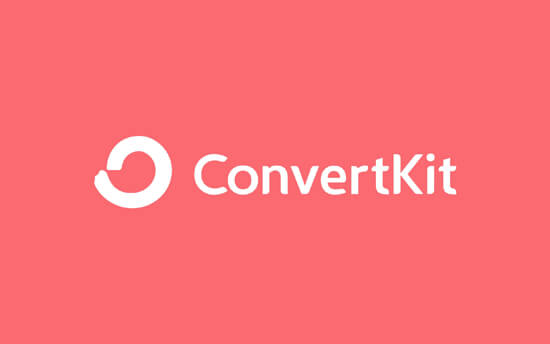
Você pode usar nosso cupom ConvertKit para leitores WPBeginner para obter uma avaliação gratuita de 14 dias sem necessidade de cartão de crédito.
Primeiro, você precisa acessar o site do ConvertKit e clicar no botão 'Começar gratuitamente' para se inscrever em um plano.
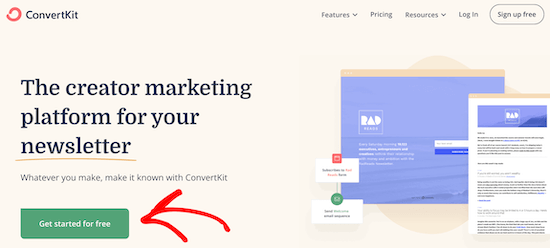
Isso levará você a uma tela onde você responderá a algumas perguntas sobre sua empresa para começar.
Em seguida, você precisará inserir um endereço de e-mail e senha e clicar no botão 'Começar'.
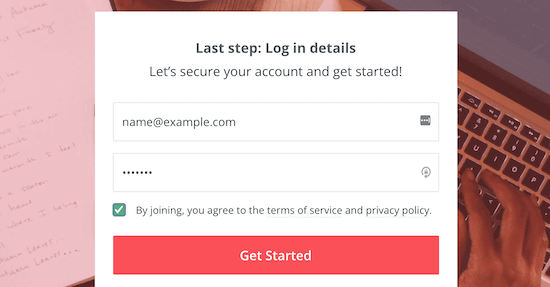
Mantenha esta tela aberta, pois você precisará das informações da sua conta em uma etapa posterior abaixo.
Nota: este tutorial também funcionaria com outras plataformas de email marketing, incluindo Constant Contact, Drip, MailChimp, etc. Mas usaremos o ConvertKit para nosso exemplo.
Etapa 3: adicione a funcionalidade de associação ao seu boletim informativo por e-mail
Depois de se inscrever em um provedor de marketing por e-mail, você precisa de uma maneira de processar pagamentos e adicionar a funcionalidade de associação premium ao seu boletim informativo por e-mail.
Embora o ConvertKit tenha uma maneira integrada de criar um boletim informativo premium e aceitar pagamentos, ele está disponível apenas no plano Creator Pro, que custa 3 vezes mais que o plano regular. Embora o preço fique mais barato quanto mais você cresce, você sempre paga uma taxa de transação mais alta.
É por isso que recomendamos o uso de um plug-in de associação WordPress separado, pois ele remove as taxas extras de transação e oferece a flexibilidade de vender outros produtos digitais, como cursos, e-books e muito mais.
Para configurar associações no WordPress, recomendamos o uso do MemberPress. É o melhor plugin de associação do WordPress no mercado que permite vender facilmente assinaturas de newsletters em seu site.
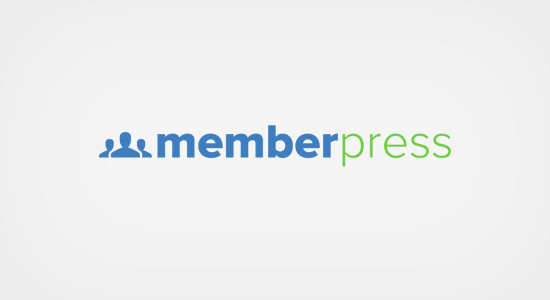
A primeira coisa que você precisa fazer é instalar e ativar o plugin MemberPress. Para mais detalhes, veja nosso guia passo a passo sobre como instalar um plugin WordPress.
Depois de ativar o plugin, vá para MemberPress » Configurações e clique na opção de menu 'Licença' para inserir sua chave de licença. Você pode encontrar essas informações em sua conta no site MemberPress.
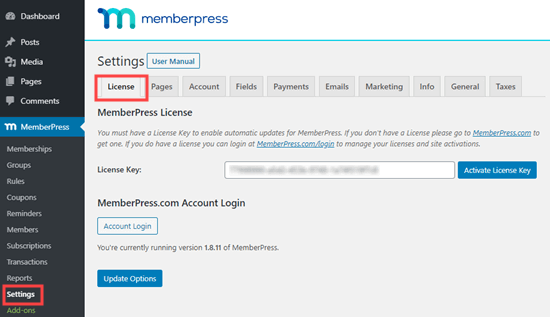
Simplesmente copie e cole sua chave de licença e clique no botão 'Ativar chave de licença'.
Depois de fazer isso, você precisa configurar uma maneira de receber pagamentos.
Ao contrário do Substack, você não precisa usar um determinado gateway de pagamento. O MemberPress suporta vários dos gateways de pagamento mais populares, como PayPal, Stripe, Authorize.net e muito mais.
Para adicionar um método de pagamento vá para MemberPress » Configurações , clique na guia 'Pagamentos' e depois clique no botão 'Mais'.
Você precisa inserir um nome para o método de pagamento e escolher seu gateway de pagamento no menu suspenso.

O MemberPress agora solicitará que você preencha os detalhes desse método de pagamento.
Por exemplo, para pagamentos padrão do PayPal, você precisa inserir seu endereço de e-mail do PayPal.
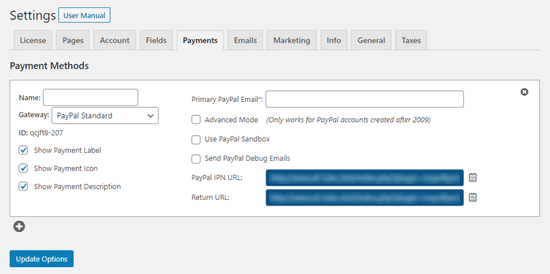
Se você deseja adicionar vários métodos de pagamento para seus assinantes, basta clicar no ícone 'Mais' e seguir o mesmo processo acima.
Quando terminar de adicionar as opções de pagamento, clique no botão "Atualizar opções" para salvar suas configurações.
Etapa 4: crie um plano de assinatura de e-mail pago e uma página de inscrição
Agora que você configurou o plug-in, é hora de criar um plano de assinatura pago no qual seus usuários possam participar. Para fazer isso, você precisará criar um nível de associação no MemberPress.

Simplesmente navegue até MemberPress » Memberships e clique no botão 'Add New'.
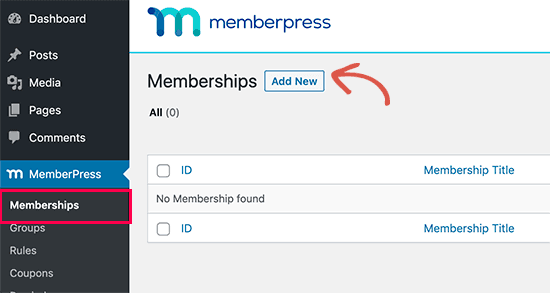
Isso leva você a uma tela onde você precisa dar um nome ao seu plano de associação e definir o preço na caixa meta 'Termos de associação'.
Quando você cria um nível de associação, uma página de inscrição será criada automaticamente. Portanto, o texto que você adicionar a esta página aparecerá quando seus usuários estiverem prestes a se inscrever.
Para este tutorial, chamamos o plano de 'Assinatura Premium' e definimos o preço para US$ 5 por mês.

Com o MemberPress, você tem controle total sobre os detalhes da associação. Você pode definir o preço, duração, condições de pagamento e muito mais.
A maioria dos boletins de e-mail premium cobra mensalmente, mas você pode optar por usar o faturamento 'Recorrente' ou 'Único'. Você pode escolher entre semanal, mensal, trimestral, anual ou um intervalo de tempo personalizado para pagamentos recorrentes.
Você também pode definir um período de teste gratuito, para que seus assinantes possam experimentar seu boletim informativo antes de decidirem comprar.
Há ainda mais opções para personalizar seu plano de associação na caixa 'Opções de associação' abaixo do editor de postagem.
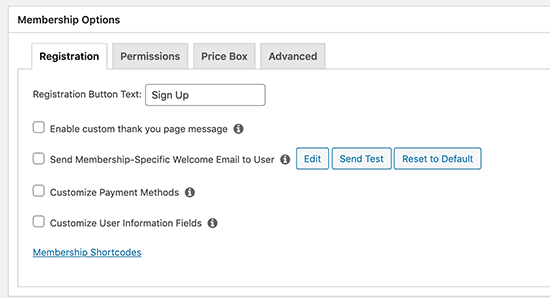
As configurações padrão funcionarão na maioria dos casos, mas você ainda poderá revisá-las para ver se deseja fazer uma alteração.
Recomendamos marcar a caixa "Ativar mensagem de página de agradecimento personalizada".
Em seguida, selecione o botão de opção 'Ativar mensagem de agradecimento personalizada'.
Isso abre uma lista suspensa onde você pode inserir uma mensagem de agradecimento personalizada para seus visitantes. Você também pode optar por redirecionar os assinantes para uma página de agradecimento personalizada.
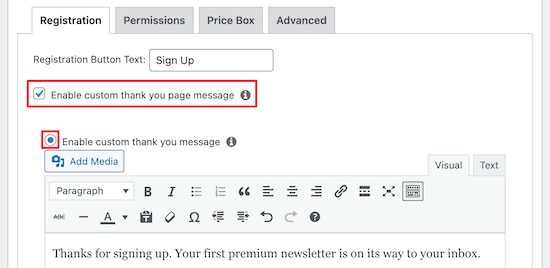
Quando terminar, clique no botão 'Publicar' para salvar seu plano de associação.
Alguns usuários também podem querer criar uma página de registro totalmente personalizada para seus assinantes de e-mail. Isso permite que você crie um design atraente que converterá mais visitantes em clientes.
Para criar uma página de inscrição personalizada, você pode usar um construtor de páginas de arrastar e soltar.
Recomendamos usar o SeedProd porque é muito fácil de usar e há uma versão gratuita disponível.
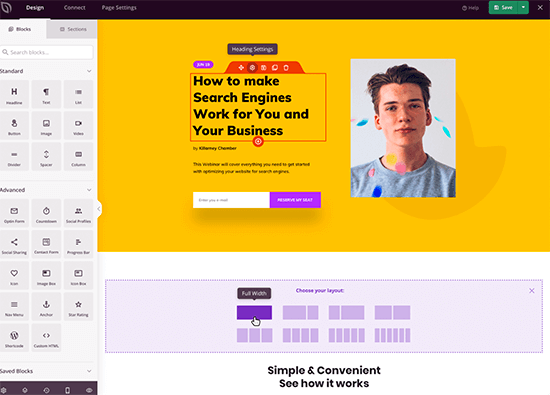
Para mais detalhes, veja nosso guia sobre como criar uma landing page com o WordPress.
Observação: para adicionar seu formulário de registro a uma página de destino personalizada do SeedProd, você precisa usar o seguinte código de acesso para exibir seu formulário de inscrição.
[mepr-membership-registration-form id="6492"]
Você precisa substituir o ID pelo ID da sua página de associação. Você pode encontrar isso no URL da sua página.
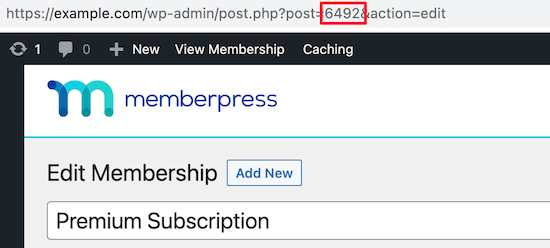
Outra opção que você pode considerar é tornar sua página de inscrição a página inicial do seu site WordPress. Esta é uma ótima opção se o único objetivo do seu site for obter inscrições para o seu boletim informativo pago.
Para fazer isso, basta acessar Configurações »Leitura . Em seguida, clique no botão de opção 'Uma página estática'.
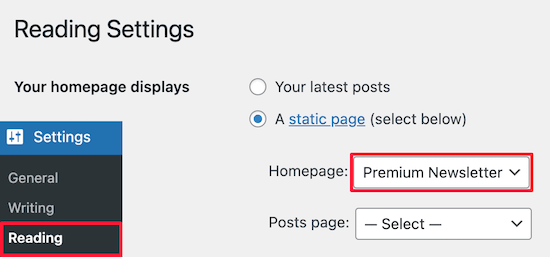
Depois disso, escolha sua página na lista suspensa 'Página inicial:'.
Depois de fazer isso, clique no botão 'Salvar alterações' na parte inferior da página.
Agora, seus visitantes verão sua inscrição na newsletter premium no momento em que chegarem ao seu site.
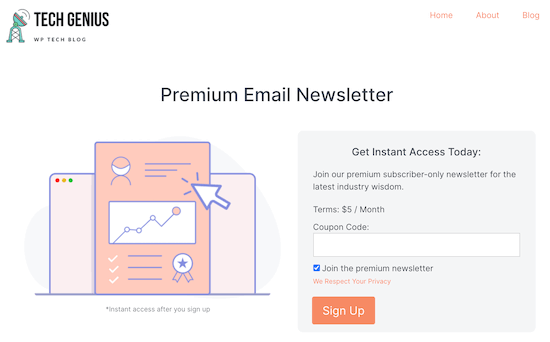
Como alternativa, você pode adicionar sua página de registro ao menu de navegação. Para obter mais detalhes, consulte nosso guia para iniciantes sobre como adicionar um menu de navegação no WordPress.
Passo 5: Conecte o ConvertKit com o MemberPress no WordPress
Agora que você criou um plano de associação e uma página de registro, é hora de conectar o ConvertKit ao MemberPress para que seus novos membros sejam adicionados automaticamente à sua lista de e-mail.
Para fazer isso, você precisará do complemento ConvertKit. Você pode baixá-lo de sua conta no site MemberPress fazendo login em sua conta e clicando na guia 'Download'.

Em seguida, role para baixo para encontrar 'ConvertKit' e clique nele para baixar o complemento.
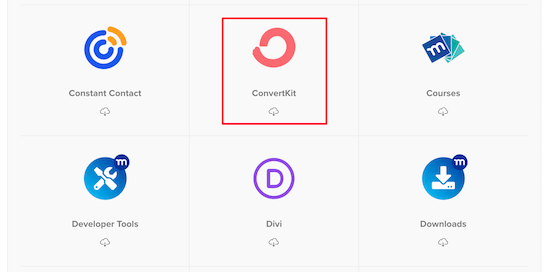
Depois disso, você pode instalar e ativar o addon da mesma forma que instalou o plugin MemberPress acima.
Uma vez instalado, basta ir para MemberPress » Configurações e clicar na guia 'Marketing' e, em seguida, marcar a caixa que diz 'Ativar ConvertKit'.
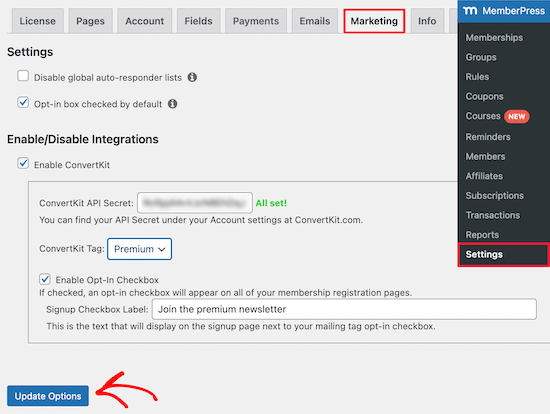
Isso abre uma lista suspensa onde você precisa inserir sua chave de API. Você pode encontrar isso nas configurações da sua conta no site do ConvertKit.
Você também pode selecionar uma tag na lista suspensa 'ConvertKit Tag'. Isso marcará automaticamente novos assinantes que se inscreverem em sua newsletter premium.
Em seguida, clique no botão 'Opções de atualização'.
Agora seus visitantes podem se inscrever em seu boletim informativo por e-mail premium.
Depois que eles se inscreverem e concluírem a assinatura, eles serão adicionados automaticamente à sua lista no ConvertKit, onde você poderá enviar seu boletim informativo premium.
Considerações Finais: Criando uma Newsletter Premium Lucrativa no WordPress
A melhor parte de usar o WordPress e o MemberPress para criar sua newsletter premium é que você não depende de uma única plataforma de email marketing.
Recomendamos o ConvertKit porque possui recursos de automação poderosos e boa capacidade de entrega de e-mail.
Mas este tutorial funcionará com qualquer plataforma de marketing por e-mail que se integre ao MemberPress, incluindo Constant Contact, AWeber, Drip, GetResponse, Keap, MailChimp, Active Campaign e muito mais.
A flexibilidade desse método permite que você aproveite a verdadeira liberdade do WordPress sem ficar preso a uma única plataforma de email marketing.
Esperamos que este artigo tenha ajudado você a aprender como criar uma newsletter paga no WordPress. Você também pode querer ver nossas escolhas de especialistas do melhor software de notificação por push da Web e nosso guia sobre como obter um domínio de e-mail gratuito.
Se você gostou deste artigo, assine nosso canal do YouTube para tutoriais em vídeo do WordPress. Você também pode nos encontrar no Twitter e no Facebook.
